相信很多朋友都遇到过以下问题,就是MathType水平箭头加长的操作方法。针对这个问题,今天手机之家小编就搜集了网上的相关信息,给大家做个MathType水平箭头加长的操作方法的解答。希望看完这个教程之后能够解决大家MathType水平箭头加长的操作方法的相关问题。
小编相信很多人的工作中都少不了MathType这款软件,但是你们了解水平箭头如何加长吗?下文这篇文章就带来了MathType水平箭头加长的操作方法。
MathType水平箭头加长的操作方法
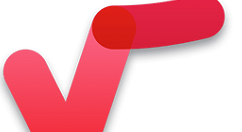
操作方法一:利用带有输入框的箭头模板
打开MathType公式编辑器后,直接在MathType箭头符号模板里面选择一个带有输入框的箭头符号,这个输入框可以是在上部也可以是在下部,或者上下都有均可以,只要有输入框就行了。
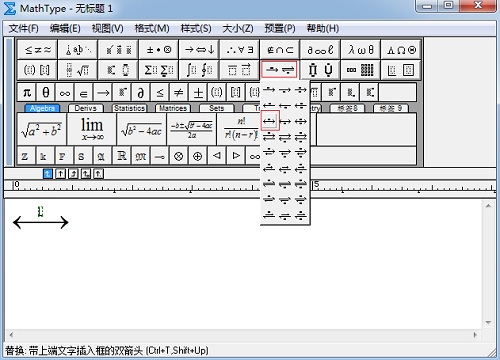
在MathType工作区域中编辑出带有输入框的箭头符号以后,将光标放到箭头的输入框中,按下Ctrl+Alt+空格键,输入空格,此时箭头的长度会自动增加,直到达到你想要的长度就可以了。
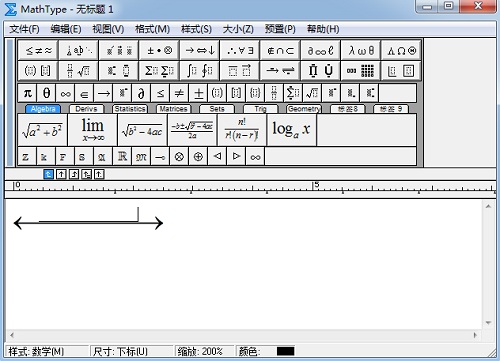
操作方法二:利用插入符号的方法
打开MathType公式编辑器后,鼠标点击MathType菜单中的“编辑”——“插入符号”这个命令。
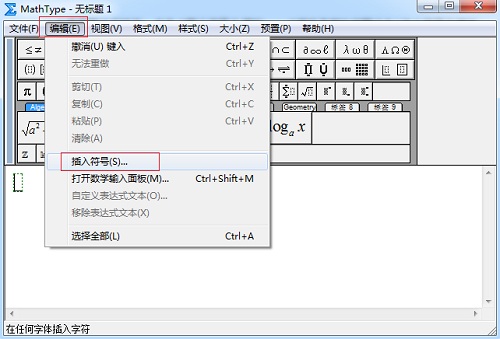
在随后弹出的“插入符号”对话框中,任意选择一种符号的查看方式,拉动下方符号面板的滚动条,找到“水平箭头扩展”这个符号,这个符号在水平箭头的下方,插入这个符号后,再找到水平箭头后进行插入,这时回到编辑窗口中就会发现箭头已经变长了。
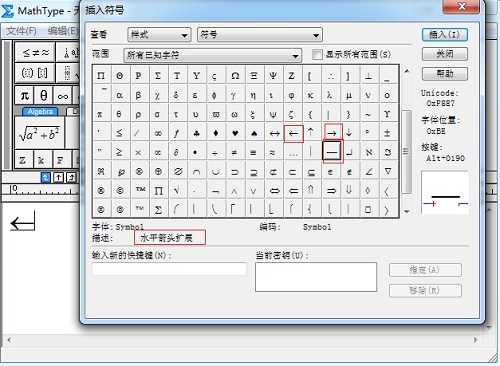
上文就讲解了MathType水平箭头加长的操作过程,希望有需要的朋友都来学习哦。